迅捷圖片轉換器裁剪圖片尺寸大小的方法
時間:2023-03-10 17:11:53作者:極光下載站人氣:40
迅捷圖片轉換器是一款強大的專門用來處理圖片的軟件,平時如果你需要對圖片進行各種處理的話,那么選擇迅捷圖片轉換器是非常明智的選擇,該軟件中有一個裁剪圖片的功能,是我們常用的處理圖片的功能,平時自己喜歡的圖片有些部分不想要,那么就可以將其進行裁剪操作,這款軟件提供的裁剪尺寸是非常多的,你可以自定義裁剪圖片,也可以將圖片按比例進行裁剪,還有其他的一些裁剪樣式都可以選擇,因此選擇性比較廣泛,下方是關于如何使用迅捷圖片轉換器裁剪圖片尺寸的具體操作方法,如果你需要的情況下可以看看方法教程,希望可以幫助到大家。
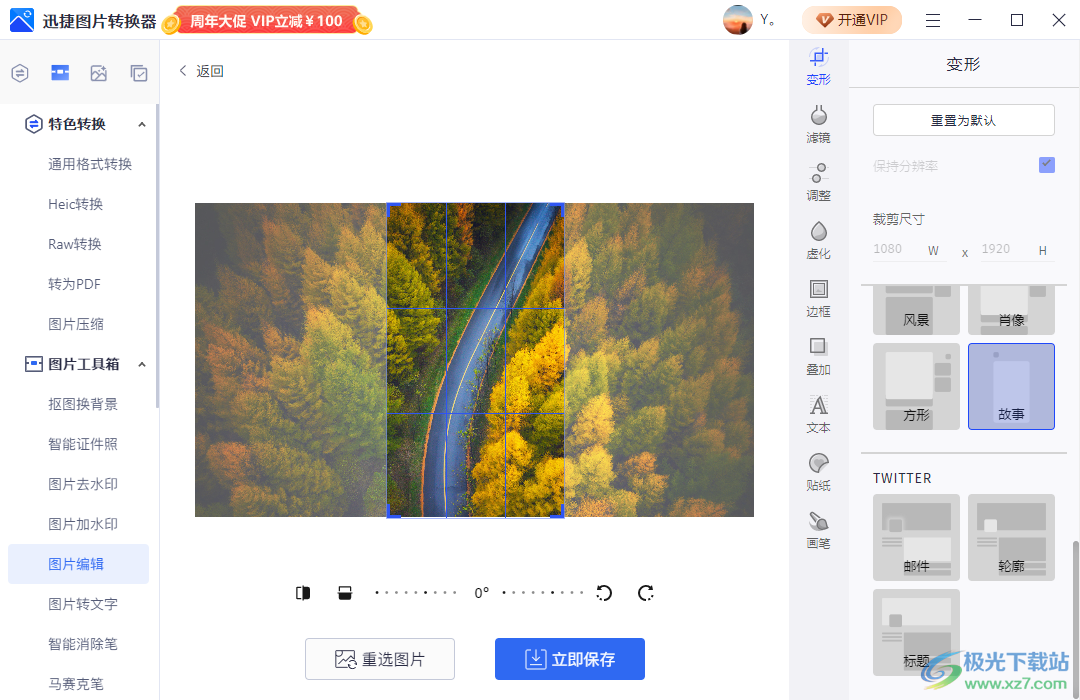
方法步驟
1.首先我們需要將迅捷圖片轉換器點擊打開,然后在頁面上的左側位置將【圖片工具箱】點擊打開,然后選擇【圖片編輯】選項,這時在右側的頁面中就可以點擊片【圖片裁剪】按鈕進入即可。
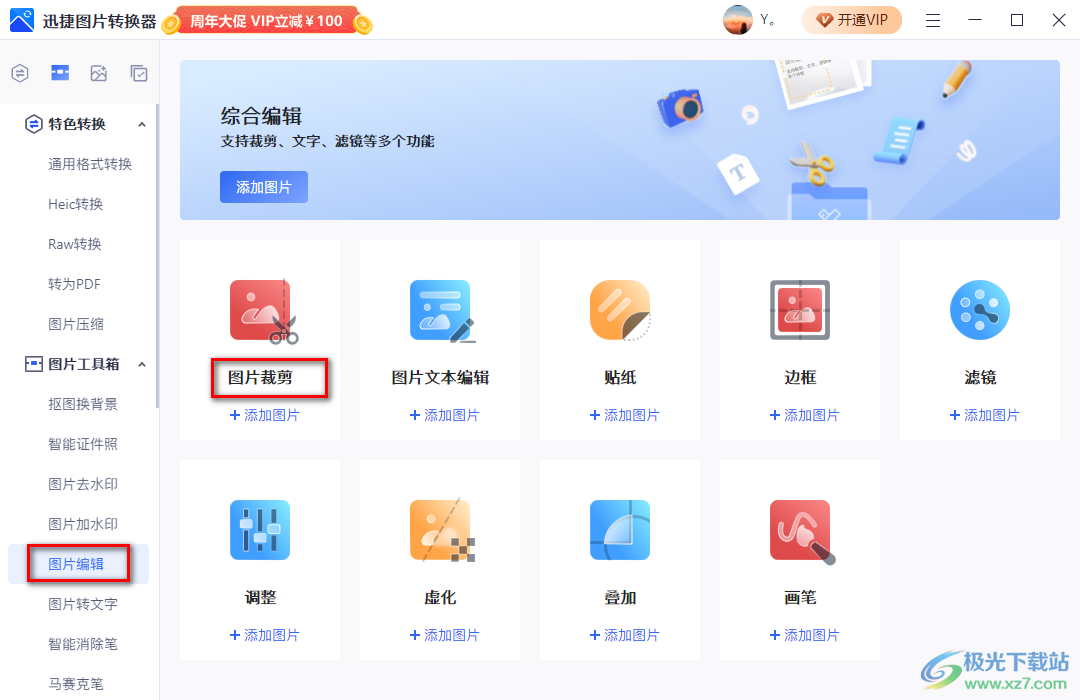
2.這時會彈出一個選擇圖片的窗口,我們需要將自己想要進行設置的圖片導入進來。
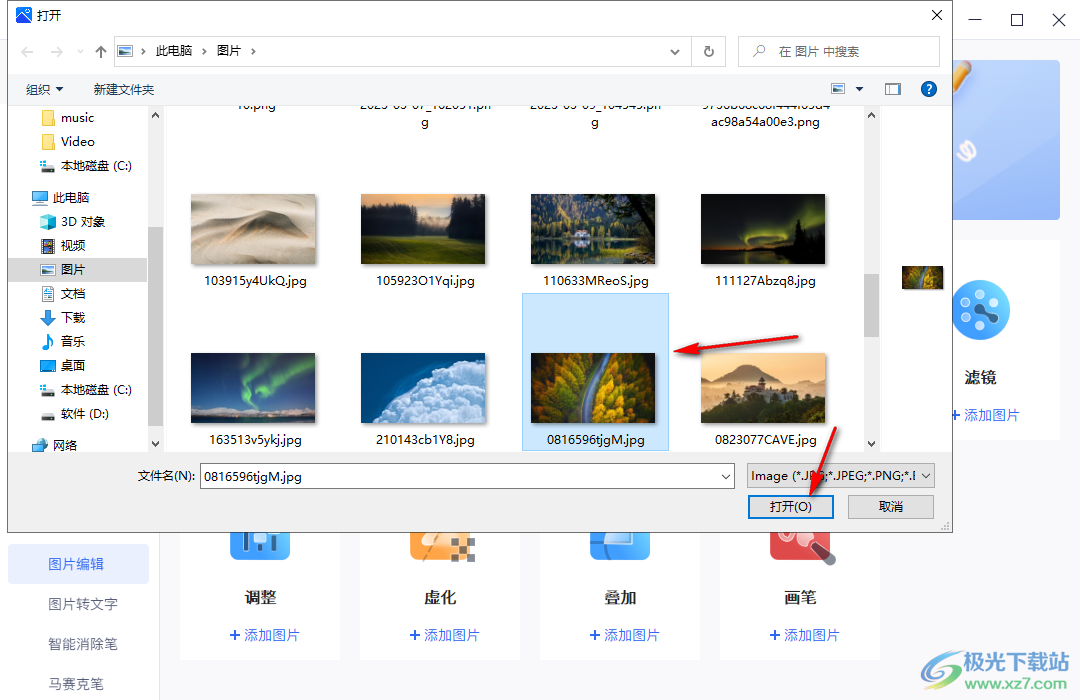
3.然后在裁剪圖片的設置頁面中,你可以直接用鼠標左鍵拖動圖片的裁剪框進行裁剪,如圖所示。
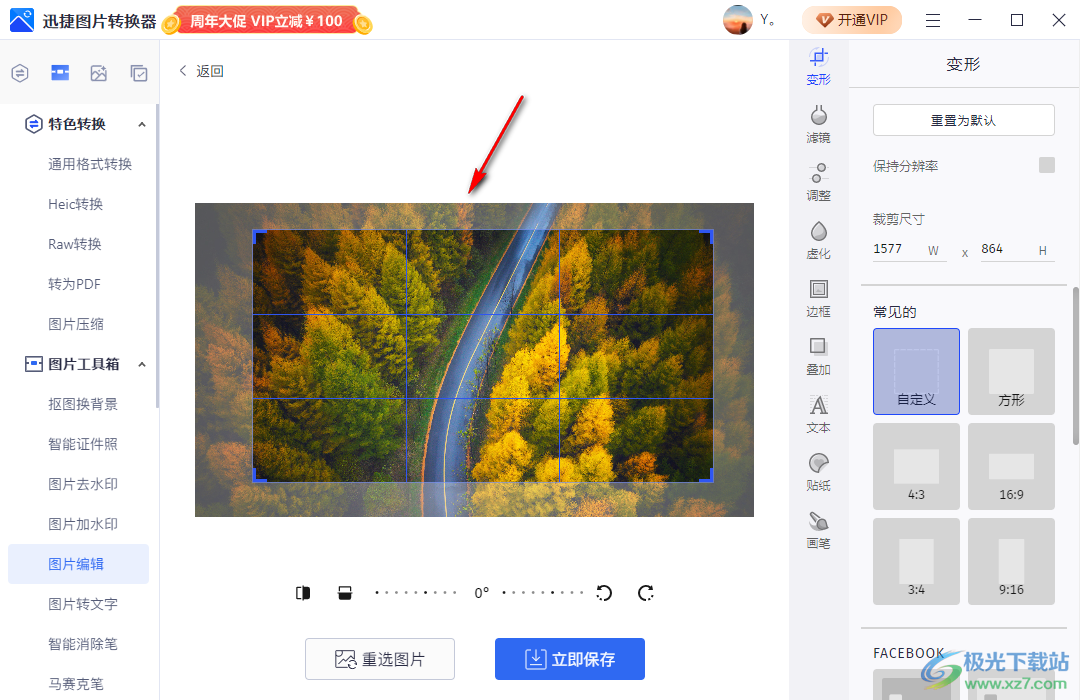
4.或者你還可以直接在右側選擇按比例進行裁剪,比如選擇自己需要的尺寸,點擊之后,那么圖片就會按照你選中的尺寸進行裁剪。
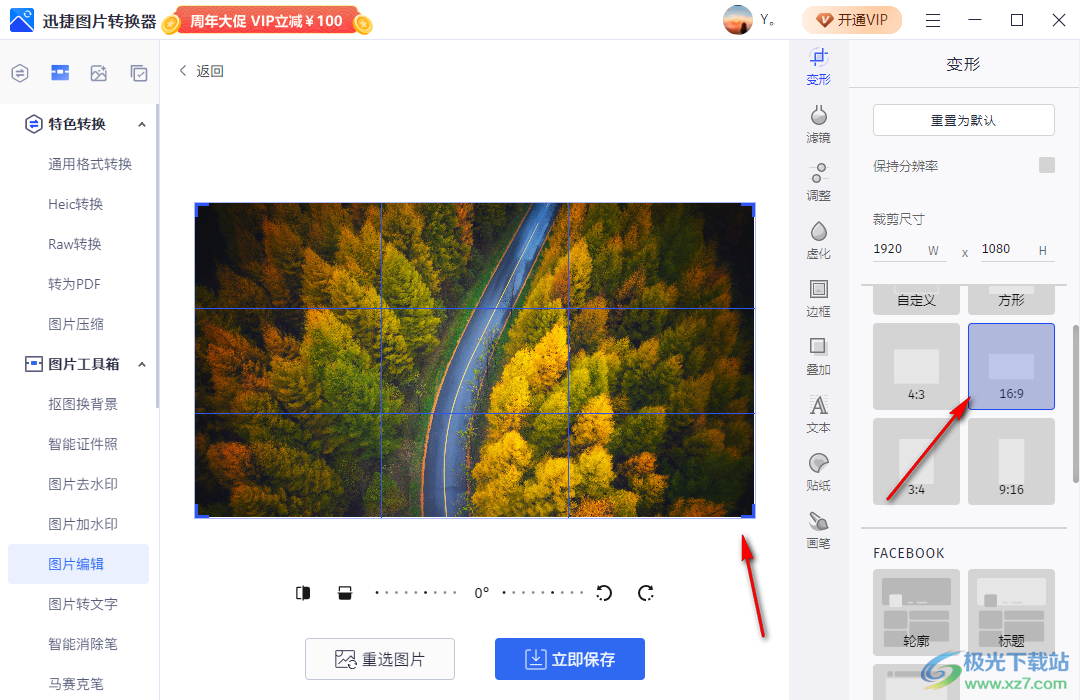
5.或者你還可以在右側用鼠標滑動,選擇其他的裁剪方式,比如選擇【故事】,那么圖片就會裁剪成一個有故事類型的裁剪樣式。
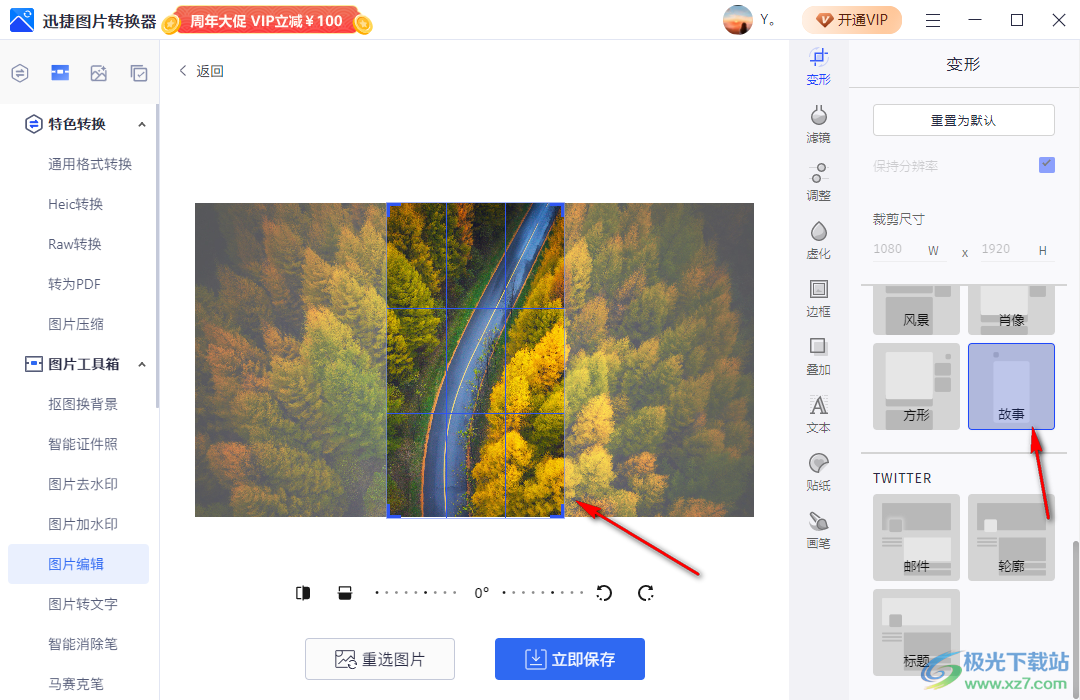
6.之后點擊下方的【立即保存】按鈕將圖片保存在電腦中。
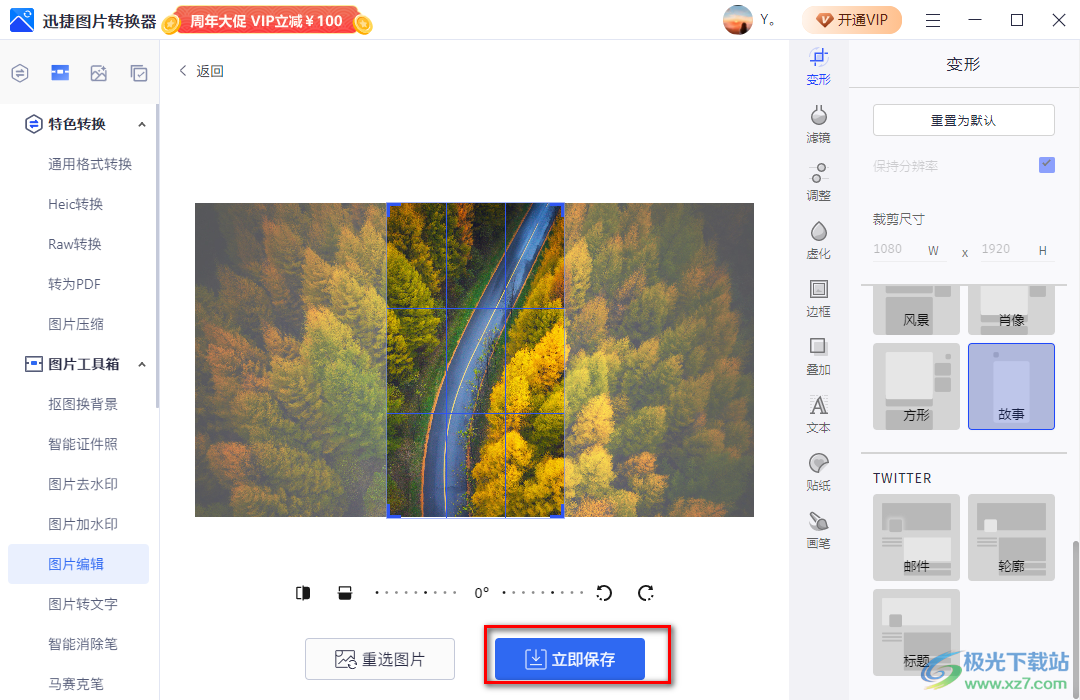
7.保存好之后會自動打開保存圖片的頁面,在該頁面中你可以查看到裁剪的圖片。
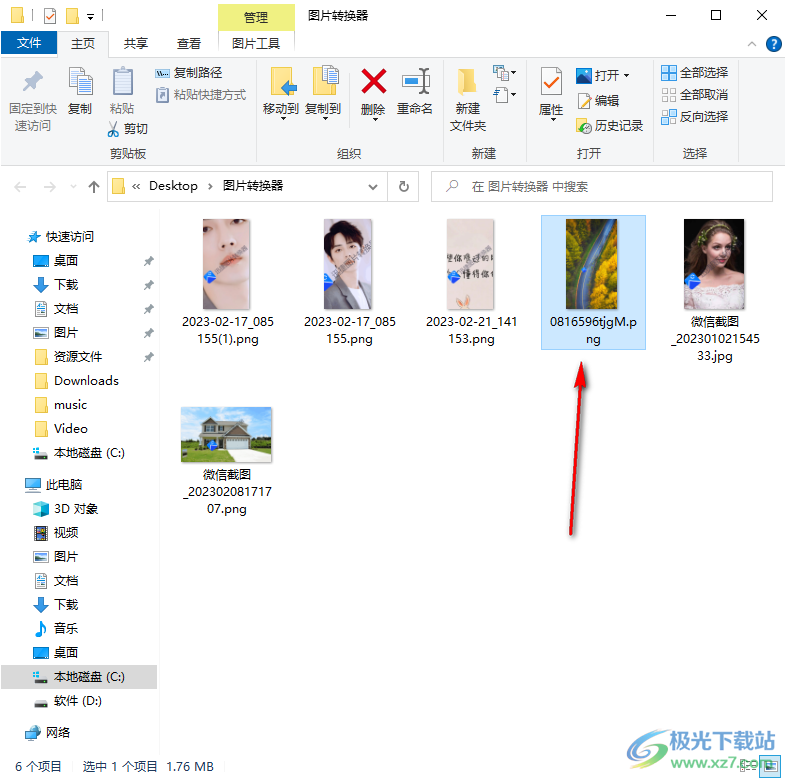
以上就是關于如何使用迅捷圖片轉換器裁剪圖片大小的具體操作方法,通過這款軟件可以編輯和制作出自己喜歡的圖片樣式,可以將圖片進行美化和裁剪操作,是非常好用的一款軟件,如果你需要裁剪圖片,那么可以按照上述方法來操作就可以了,感興趣的話可以操作試試。
相關推薦
相關下載
熱門閱覽
- 1百度網盤分享密碼暴力破解方法,怎么破解百度網盤加密鏈接
- 2keyshot6破解安裝步驟-keyshot6破解安裝教程
- 3apktool手機版使用教程-apktool使用方法
- 4mac版steam怎么設置中文 steam mac版設置中文教程
- 5抖音推薦怎么設置頁面?抖音推薦界面重新設置教程
- 6電腦怎么開啟VT 如何開啟VT的詳細教程!
- 7掌上英雄聯盟怎么注銷賬號?掌上英雄聯盟怎么退出登錄
- 8rar文件怎么打開?如何打開rar格式文件
- 9掌上wegame怎么查別人戰績?掌上wegame怎么看別人英雄聯盟戰績
- 10qq郵箱格式怎么寫?qq郵箱格式是什么樣的以及注冊英文郵箱的方法
- 11怎么安裝會聲會影x7?會聲會影x7安裝教程
- 12Word文檔中輕松實現兩行對齊?word文檔兩行文字怎么對齊?
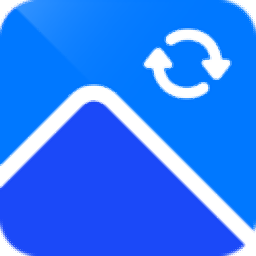
網友評論